iPhoneを使用中に、決めた時間に電源が自動的に切れるよう設定できるか気になりますよね?
- 就寝時に音楽や動画を再生していて、朝になるとバッテリーがほとんどなくなっている
- iPhoneには自動で電源を切る機能があるのかな?
- 音楽や動画を長時間再生することで、バッテリーに負担がかかる
これらはiPhoneユーザーなら誰もが直面する問題です。
実際、僕も音楽や動画を再生したまま寝てしまい、朝になってバッテリー残量がほとんどない状態になった経験があります。
僕の場合は、会社用と個人用として2台持ちをしていますが、1台だけを使っている方にとっては、朝のバッテリー切れは大きな問題ですよね。
そんな時、iPhoneで設定した時間に自動で電源を切る方法があれば便利ですよね。
実は、意外にもこの設定は簡単にできるのです。
この記事では、iPhoneで特定の時間に電源が自動的にオフになる設定方法を、画像と共に分かりやすく説明していきます。
特定の時間にiPhoneを自動的にオフにする簡単なステップ
iPhoneをあらかじめ設定した時刻に自動でシャットダウンさせる方法は驚くほど簡単で、設定にはわずか1分ほどしかかかりません。
ここでは、その設定方法とその前に把握しておくべきいくつかのポイントについて解説します。
専用の自動シャットダウンアプリは存在せず
iPhoneで特定の時刻に自動で電源を切るための専用アプリは存在しません。
これは、Appleのセキュリティポリシーにより、iPhoneのシステムや設定に直接影響を与えるようなアプリは許可されていないからです。
そのため、将来的にもこの種のアプリが登場する可能性は低いでしょう。
App Storeでこのようなアプリを探す必要はないのです。
特定の時刻にiPhoneの電源を自動でオフにするには、元々装備されている時計アプリを利用すれば十分です。
この記事の後半では、スクリーンショットを用いて、その手順を明確に説明していきます。
指定時間にiPhoneを自動でシャットダウンにする手順
iPhoneで特定の時間に自動的にシャットダウンにする方法は、とてもシンプルです。
まず始めに、iPhoneに標準でインストールされている「時計」アプリを開いてください。
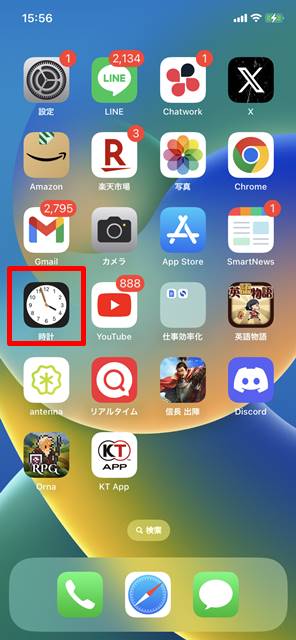
アプリを開いた後、画面右下にある「タイマー」オプションを選択します。

その次に、シャットダウンに移行したい時間を設定します。
時間を設定したら、「タイマー終了時」をクリックします。
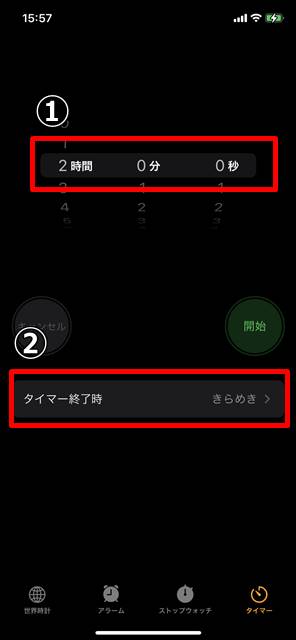
サウンドの設定画面で、下までスクロールすると「再生停止」という選択肢が出てきます。
この選択肢をタップしてください。
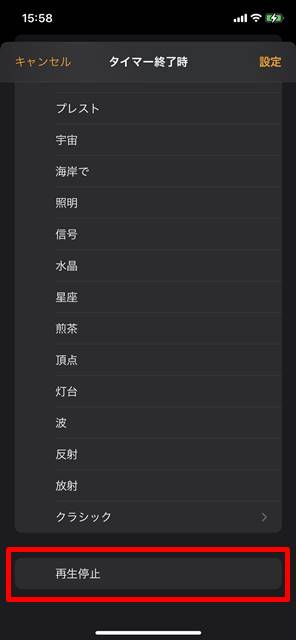
「再生停止」を選択すると、設定した時間が経過した際に、
・動画の再生
・音楽の再生
が停止し、iPhoneがホーム画面に戻るようになります。これにより、自動的にシャットダウンに入ります。
これで設定は完了です!
簡単にまとめると、指定時間にiPhoneを自動でシャットダウンにする方法は以下のステップです。
- 「時計」アプリを開く
- 「タイマー」を選択
- シャットダウンにしたい時間を設定
- 「タイマー終了時」をタップ
- 「再生停止」を選択
まとめ
iPhoneで特定の時間に自動的に電源をオフにする方法を簡単かつ効率的に設定する手順を学びました。
この方法は、不意の電池消耗を防ぎながら、日常生活でのiPhoneの使用を最適化するのに役立ちます。
音楽や動画を再生したまま眠ってしまうことが多い方にとって、この機能は特に有用です。手順はシンプルで、わずかなステップで設定可能ですので、誰でも簡単に試すことができます。
最後に、iPhoneがホーム画面に戻った際の電源オフ(自動スリープ/自動ロック)のタイミングも調整できますので、あわせて設定を見直してみるとさらに便利です。
この小さな設定で、毎日のiPhone利用がより快適になることを願っています。


